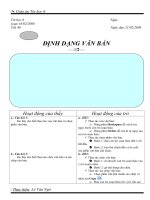BG GVG KHTN bai 16 dinh dang van ban
Bạn đang xem bản rút gọn của tài liệu. Xem và tải ngay bản đầy đủ của tài liệu tại đây (1.31 MB, 19 trang )
SỞ GIÁO DỤC VÀ ĐÀO TẠO VĨNH PHÚC
Giáo viên: Đào Thị Thúy Vân
Đơn vị: Trường THCS Hoàng Lâu, huyện Tam Dương
Câu hỏi: Em hãy nêu nhận xét về cách trình bày 2 văn bản sau:
Văn bản 1
Văn bản 2
Tiết 47
1. Định dạng văn bản.
2. Định dạng kí tự.
• Khái niệm:
Định dạng kí tự là thay đổi
dáng vẻ của một hay một
nhóm kí tự.
Ví dụ:
Trước
Định dạng
kí tự là gì?
Sau
1. Định dạng văn bản.
2. Định dạng kí tự.
• Khái niệm:
Định dạng kí tự là thay đổi
dáng vẻ của một hay một
nhóm kí tự.
• Tính chất phổ biến của
định dạng kí tự:
- Phông chữ.
- Cỡ chữ.
- Kiểu chữ.
- Màu chữ.
Ví dụ:
Trước
Sau
1. Định dạng văn bản.
2. Định dạng kí tự.
• Khái niệm:
• Tính chất phổ biến của định dạng kí tự:
a. Sử dụng các nút lệnh.
Nút Font
chọn phông
chữ
Nút Font Size
chọn cỡ chữ
Nút Bold
chọn chữ
đậm
Nút Italic
chọn chữ
nghiêng
Nút Underline
chọn chữ gạch
chân
Nút Font Color
chọn màu chữ
1. Định dạng văn bản.
2. Định dạng kí tự.
• Khái niệm:
• Tính chất phổ biến của định dạng kí tự:
a. Sử dụng các nút lệnh.
Bước 1: Chọn phần văn bản cần định dạng.
Bước 2: Thay đổi tính chất của định dạng kí tự.
Thay đổi phông chữ:
1.1.Nháy
Nháyvào
vàovịvịtrí
trí
của
củanút
nútFont
Font
Em
Em hãy
hãy trình
trình bày
bày
các
các thao
thao tác
tác định
định
dạng
dạng kí
kí tự
tự sử
sử
dụng
dụng các
các nút
nút
2.2.Nháy
Nháychọn
chọnphông
phông
lệnh?
lệnh? chữ
thích hợp
chữ thích hợp
1. Định dạng văn bản.
2. Định dạng kí tự.
• Khái niệm:
• Tính chất phổ biến của định dạng kí tự:
a. Sử dụng các nút lệnh.
Bước 1: Chọn phần văn bản cần định dạng.
Bước 2: Thay đổi tính chất của định dạng kí tự.
Thay đổi cỡ chữ:
1.1.Nháy
Nháyvào
vàovịvịtrí
trí
của
củanút
nútFontSize
FontSize
2.2.Nháy
Nháychọn
chọncỡ
cỡ
chữ
chữthích
thíchhợp
hợp
1. Định dạng văn bản.
2. Định dạng kí tự.
• Khái niệm:
• Tính chất phổ biến của định dạng kí tự:
a. Sử dụng các nút lệnh.
Bước 1: Chọn phần văn bản cần định dạng.
Bước 2: Thay đổi tính chất của định dạng kí tự.
Thay đổi kiểu chữ:
Nháy
Nháynút
nútBold
Bold để
để
chọn
chọnkiểu
kiểuchữ
chữđậm
đậm
Nháy
Nháynút
nút Italic
Italicđể
để
chọn
chọnkiểu
kiểuchữ
chữnghiêng
nghiêng
Nháy
Nháynút
nútUnderline
Underlineđể
để
chọn
chọnkiểu
kiểuchữ
chữgạch
gạch
chân
chân
1. Định dạng văn bản.
2. Định dạng kí tự.
• Khái niệm:
• Tính chất phổ biến của định dạng kí tự:
a. Sử dụng các nút lệnh.
Bước 1: Chọn phần văn bản cần định dạng.
Bước 2: Thay đổi tính chất của định dạng kí tự.
Thay đổi màu chữ:
2.2.Nháy
Nháychọn
chọnmàu
màu
chữ
chữthích
thíchhợp
hợp
1.1.Nháy
Nháyvào
vàovịvịtrí
trí
của
củanút
nútFontColor
FontColor
1. Định dạng văn bản.
2. Định dạng kí tự.
• Khái niệm:
• Tính chất phổ biến của định dạng kí tự:
a. Sử dụng các nút lệnh.
b. Sử dụng hộp thoại Font.
Bước
Bước4.4.Thay
Thayđổi
đổi
tính
tínhchất
chấtcủa
củakí
kítự
tự
Mục
MụcFont:
Font:
chọn
chọnphông
phôngchữ
chữ
Mục
MụcFont
Fontcolor:
color:
chọn
chọnmàu
màuchữ
chữ
Mục
MụcFont
Fontstyle:
style:
chọn
chọnkiểu
kiểuchữ
chữ
Mục
MụcSize:
Size:chọn
chọn
cỡ
cỡchữ
chữ
Bước
Bước3.3.Nháy
Nháy
chọn
chọnFont
Font
Bước
Bước2.2.Nháy
Nháy
chọn
chọnFormat
Format
Bước
Bước1.1.Chọn
Chọn
phần
phầnvăn
vănbản
bản
Bước
Bước5.5.Nháy
Nháy
nút
nútOK
OK
1. Định dạng văn bản.
2. Định dạng kí tự.
• Khái niệm:
• Tính chất phổ biến của định dạng kí tự:
a. Sử dụng các nút lệnh.
b. Sử dụng hộp thoại Font.
Trên hộp thoại Font có
Nếu
Nếukhông
khôngchọn
chọn
các lựa chọn định
trước
trướcvăn
vănbản
bảnthì
thì
dạng
tương
đương
Áp
dụng
cho
các
Áp
cho
cáckí
kítự
tự
các
thao
cácdụng
thaotác
tácđịnh
định
với được
các
nút
trên
gõ
vào
sau
được
gõlệnh
vào
sauđó
đó
dạng
được
áp
dạng
được
ápdụng
dụng
thanh công cụ định
cho
chocác
cáckí
kítự
tựnào?
nào?
dạng không?
CÓ
1. Khái niệm định dạng kí tự
2. Một số tính chất phổ biến của định dạng kí tự:
-Phông chữ.
-Cỡ chữ.
-Kiểu chữ.
-Máu chữ
3. Một số nút lệnh thường dùng để định dạng kí tự:
4. Các bước thực hiện định dạng kí tự bằng cách
sử dụng nút lệnh.
5. Các bước thực hiện định dạng kí tự bằng cách
sử dụng hộp thoại Font.
Yêu cầu chung: Viết tên và cho biết tác dụng của 1 số nút công
cụ định dạng phổ biến sau:
Nhóm 1,3,5,7: Hoàn thành bảng sau:
Nút lệnh
Tên
Tác dụng
Nhóm 2,4,6,8: Hoàn thành bảng sau:
Nút lệnh
Tên
Tác dụng
Một số nút lệnh định dạng kí tự thường dùng là:
Nút lệnh
Tên
Tác dụng
Font
Định dạng phông chữ
Font Size
Định dạng cỡ chữ
Bold
Định dạng kiểu chữ đậm
Italic
Định dạng kiểu chữ nghiêng
Underline
Định dạng kiểu chữ gạch chân
Font Color
Định dạng màu chữ
Câu 4. Nêu các thao tác để định dạng một phần văn bản
với cỡ chữ 13pt.
Trả lời: Các bước thực hiện là:
3.3.Gõ
Gõ13
13và
vànhấn
nhấnphím
phím
Enter
Entertrên
trênbàn
bànphím
phím
2.2.Di
Dichuyển
chuyểncon
contrỏ
trỏđến
đến
nút
nútFont
Fontsize,
size,để
đểcon
contrỏ
trỏ
có
códạng
dạngΙΙvà
vànháy
nháychuột
chuột
1.1.Chọn
Chọnphần
phầnvăn
văn
bản
bảncần
cầnđịnh
địnhdạng
dạng
Câu 5. Nêu các cách định dạng kí tự mà em biết?
Trả lời: Có 2 cách định dạng kí tự là:
-Định dạng kí tự bằng cách sử dụng nút lệnh.
-Định dạng kí tự bằng cách sử dụng hộp thoại Font.
Câu 6. Em có thể định dạng các phần khác nhau của văn
bản bằng nhiều phông chữ khác nhau được không? Em có
nên dùng nhiều phông chữ khác nhau trong một đoạn văn
không?Tại sao?
Trả lời:
-Có
-Không. Vì nếu dùng nhiều phông chữ trong 1 đoạn văn
bản sẽ làm người đọc thấy rối mắt, không nhận ra được
nội dung cần thiết và làm văn bản không được đẹp.